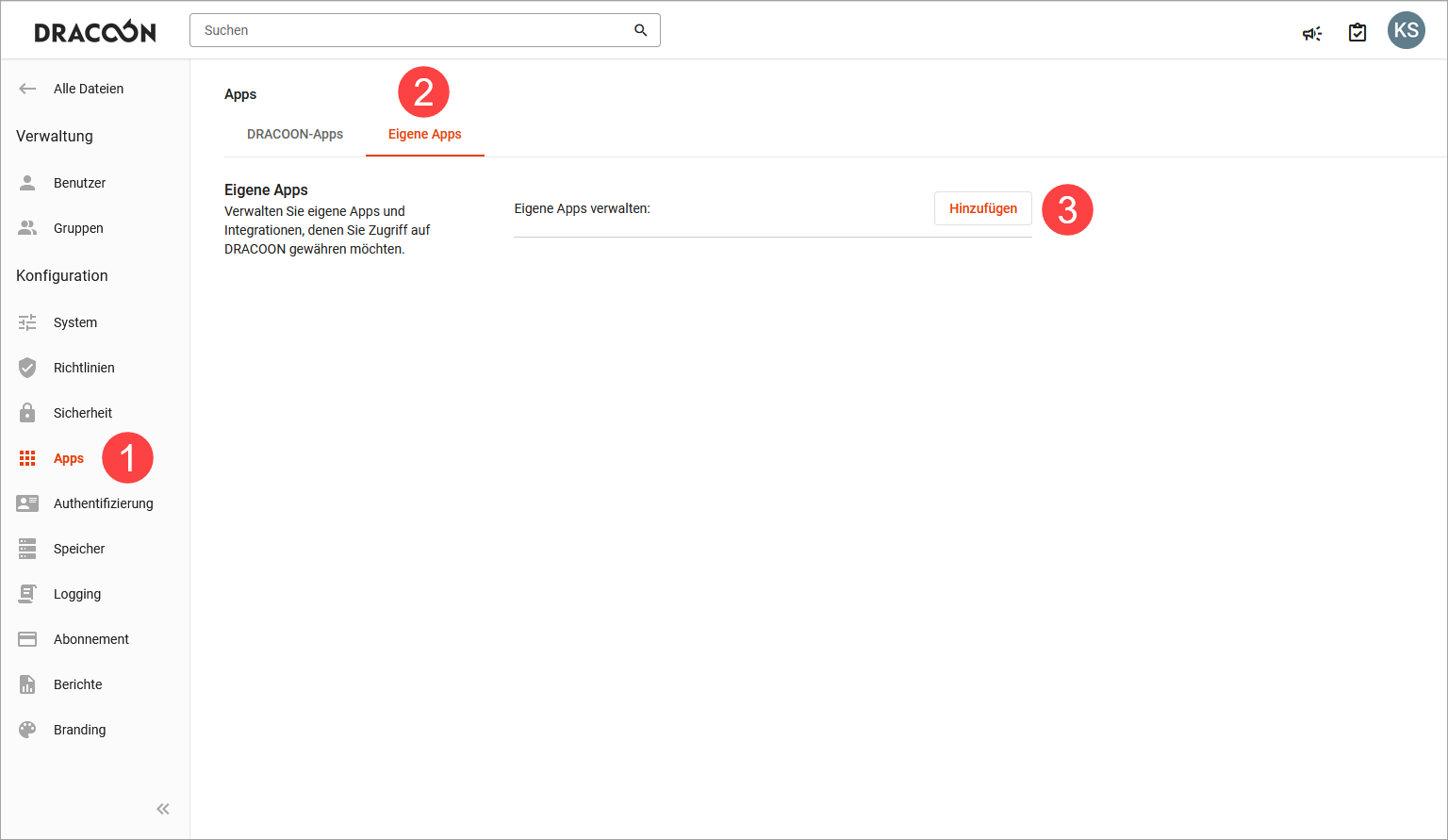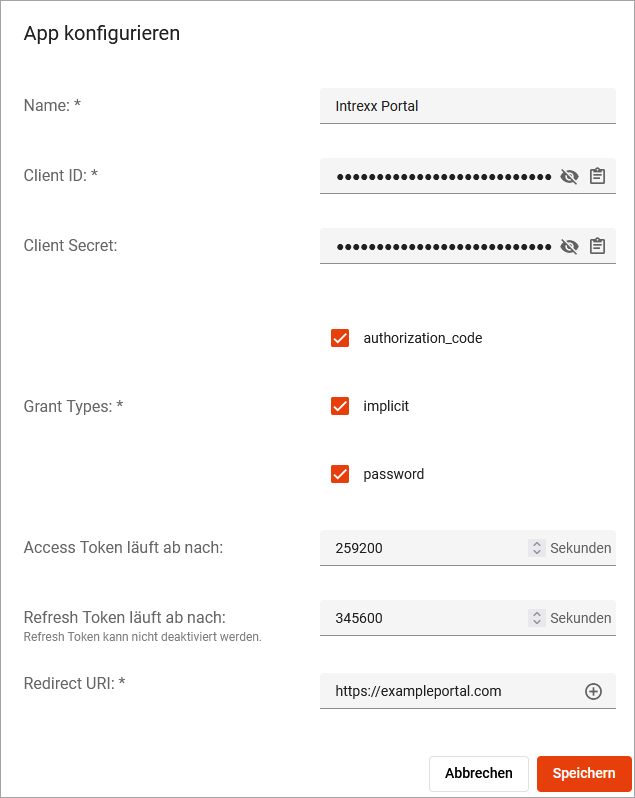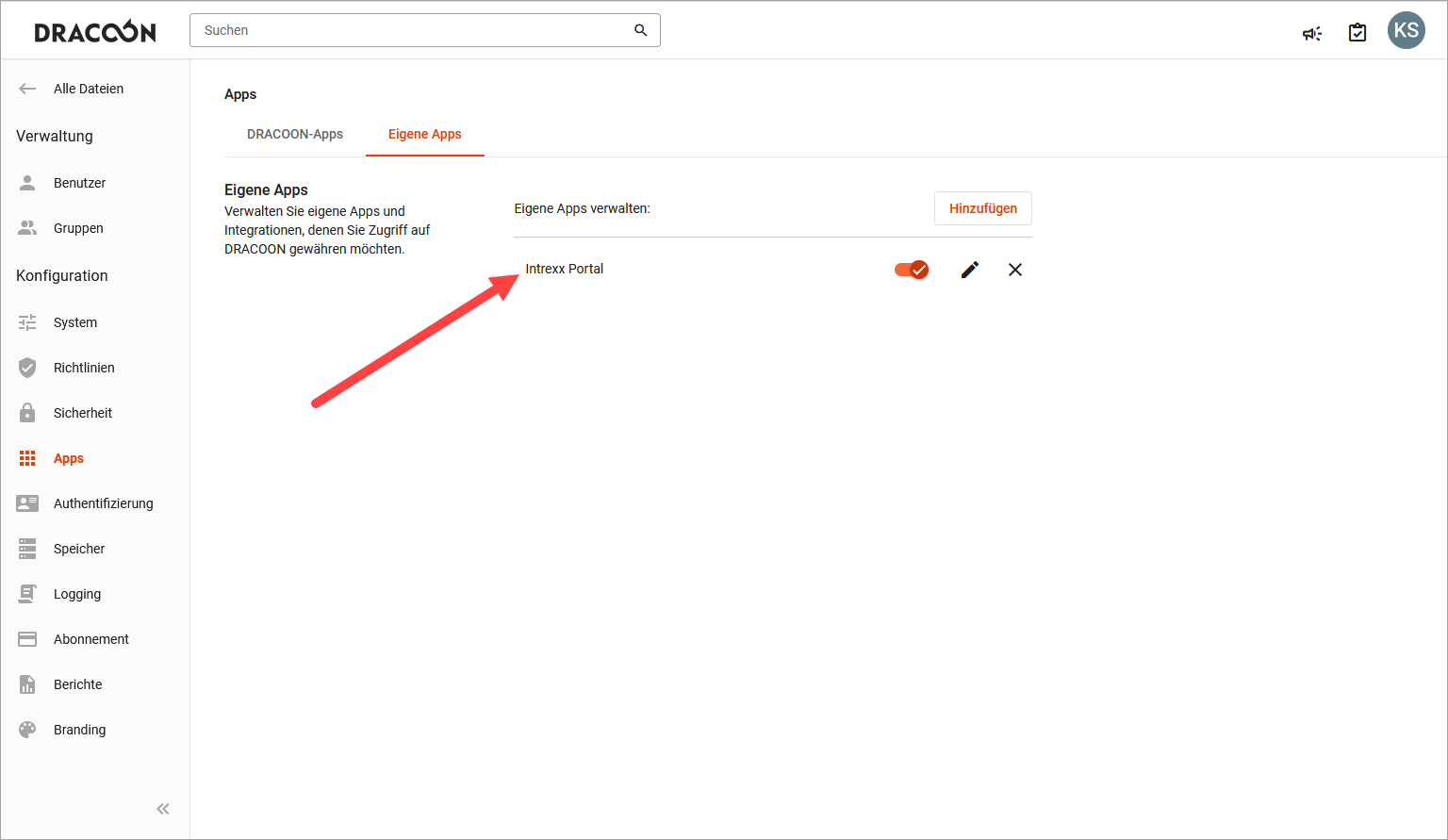Intrexx Portal als App in DRACOON registrieren
Damit Sie aus Ihrem Intrexx Portal auf DRACOON zugreifen können, müssen Sie dieses zunächst in der DRACOON Web App als App registrieren.
Im Zuge der Registrierung Ihres Intrexx Portals Bei DRACOON werden eine Client ID und ein Client Secret erzeugt.
Diese Angaben benötigen Sie später, um eine Datenquelle im Intrexx DRACOON Connector einzurichten.
DRACOON Support Portal
Allgemeine Informationen zum Registrieren von Apps in DRACOON finden Sie im DRACOON Support Portal unter folgendem Link:
Schritt-für-Schritt
Um ein Intrexx Portal in der DRACOON Web App als App zu registrieren, gehen Sie wie folgt vor:
-
Starten Sie die DRACOON Web App.
-
Melden Sie sich mit Ihren Zugangsdaten an.
Sie gelangen auf die Startseite der DRACOON Web App.
-
Wählen Sie "Konfiguration > Apps" aus (
 ).
). -
Klicken Sie auf "Eigene Apps" (
 ).
). -
Klicken Sie auf "Hinzufügen" (
 ).
).Das Dialogfenster "App konfigurieren" wird angezeigt.
Name
Erfassen Sie hier den Namen, unter dem Ihr Portal in der DRACOON Web App registriert und angezeigt wird. Sie können den Namen frei wählen.
Client ID
Kopieren Sie die Client ID. Diese benötigen Sie später zur Einrichtung der Datenquelle im Intrexx Connector für DRACOON (Connector für DRACOON anlegen).
Client Secret
Kopieren Sie das Client Secret. Dieses benötigen Sie später zur Einrichtung der Datenquelle im Intrexx Connector für DRACOON (Connector für DRACOON anlegen).
Grant Types
authorization code Aktivieren Sie dieses Kontrollkästchen, wenn Sie aus dem Intrexx Portal auf DRACOON als persönlicher Benutzer zugreifen möchten.
Bei dieser Option wird beim Zugriff aus Ihrem Intrexx Portal auf DRACOON zunächst folgende Hinweismeldung angezeigt.
Anschließend wird der Anmelde-Dialog von DRACOON angezeigt.
password Aktivieren Sie dieses Kontrollkästchen, wenn Sie aus dem Intrexx Portal auf DRACOON mit einem Service Benutzer zugreifen möchten.
Detaillierte Informationen hierzu finden Sie in Abschnitt Service Benutzer einsetzen.
Access Token läuft ab nach
Standardmäßig ist ein Zugangstoken 8 Stunden gültig. Wenn Sie einen anderen Wert wünschen, geben Sie ihn in Sekunden ein - andernfalls lassen Sie das Feld leer, um den Standardwert von 8 Stunden zu verwenden.
Refresh Token läuft ab nach
Das Refresh Token ermöglicht es einer App, automatisch ein neues Access Token anzufordern, wenn das alte abläuft (ohne dass sich der Nutzer erneut authentifizieren muss). Die Standardgültigkeit für ein Refresh Token bis zum Ablauf beträgt 30 Tage. Wenn Sie einen anderen Wert wünschen, geben Sie ihn in Sekunden in das Feld Refresh Token ein - andernfalls lassen Sie das Feld leer, um den Standardwert von 30 Tagen zu verwenden.
Redirect URI
Hinterlegen Sie hier die Redirect URI.
Detaillierte Informationen hierzu finden Sie in Abschnitt Redirect URI in DRACOON hinterlegen.
-
Klicken Sie auf "Speichern".
Das Intrexx Portal wird als App angezeigt.